Програма за възстановяване на файлове на Seagate за възстановяване на файлове, блог за прозорци
Днес нека да говорим за възстановяване на данни и файлове от хард дискове, USB флаш памети и други носители. Това, по-специално, ще се фокусира върху Seagate файла програма Recovey - сравнително лесна за използване програма, която ще бъде от полза в повечето стандартни ситуации, което ви позволява да възстановите файлове от форматиран твърд диск, в случай, че компютърът съобщава, че устройството не е форматиран, или ако случайно изтрити данни от твърдия диск, карта с памет или флаш устройство.
Възстановяване на файлове с помощта на Seagate за възстановяване на файла
Въпреки факта, че програмата е кръстен на най-известните производители на твърди дискове, компанията Seagate, тя работи перфектно с всички други медии - дали флаш памет, външен твърд диск или на редовно и т.н.
Изпълнете Seagate File Recovery - след няколко предупреждения, отнасящи се, например, че не можете да възстановите файлове на едно и също устройство, че ние ги възстановите (например, ако данните се възстановява от USB устройство, те трябва да бъдат възстановени на твърдия диск или друг USB флаш устройство), ние Ние виждаме основния прозорец със списък на свързаните високоговорители.
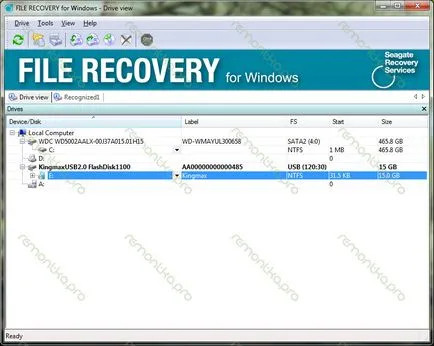
Възстановяване на файлове - главен прозорец
Аз ще работя с моя флаш карта Kingmax. Аз не я загуби, но някак си, в нещо, което процес с него изтрит, така че най-малко някои останки от стари файлове, за да откриете програмата, трябва да бъде. В случаите, когато, например, външен твърд диск е премахнат всички снимки и документи, а след това към него, нищо не е записано, процесът е значително опростена и вероятността за успешен резултат на предприятието е много висока.
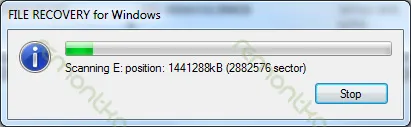
Търсене изтрити файлове
Щракнете с десния бутон върху диска на интерес за нас (или дисков дял) и изберете опция за сканиране. вие не можете да промените нещо в прозореца, който се появява и отново натиснете Scan. Да променя моята гледна точка, с възможност за избор на файлови системи - да се остави само на NTFS, защото Моят флаш памет никога не е имал FAT файлова система, като по този начин, според мен, аз се ускори търсенето на загубени файлове. Ние очакваме, когато цялата флашка или диск, ще бъдат сканирани за изтрити файлове. Да управлява голям обем това може да отнеме дълго (няколко часа) време.
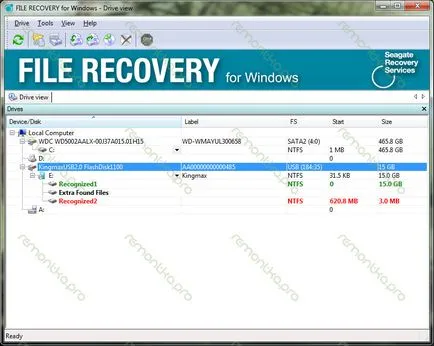
завършени Търсене изтрити файлове
В резултат на това ще видим няколко Признати дялове. Най-вероятно, за да се възстанови нашите снимки, или нещо друго, ние се нуждаем само един от тях под номер едно. Отвори я и отидете на корен на секцията. Ще видим на изтрити файлове и папки, които са в състояние да откриват програмата. Лесна навигация и ако използвате Windows Explorer, а след това тук. Папки, които не са маркирани със символ - не изтрити и са налични на флаш устройство или компактдиск в момента. У дома Намерих някои снимки, които се разорят на пръчката, когато ремонт на компютър клиент. Изберете файловете, които искате да се възстанови, ние щракнете с десния бутон на мишката, кликнете върху Recover, изберете пътя, където искате да ги възстановите (не на една и съща среда, от която се възстановява), изчакайте, докато процесът е завършен и в движение, за да видите това, което е била възстановена.
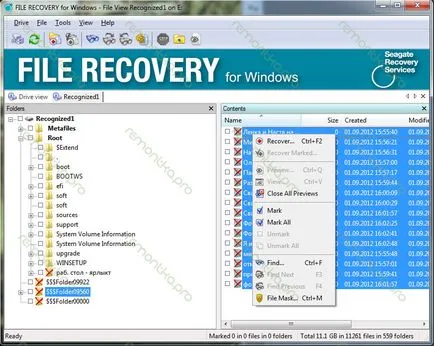
Изберете файловете, които искате да възстановите
Трябва да се отбележи, че не всички възстановените файлове могат да бъдат отворени - те могат да бъдат повредени, но ако устройството не е бил приложен за други опити за възстановяване на файлове, и не се записват нищо ново, успехът е много вероятно.